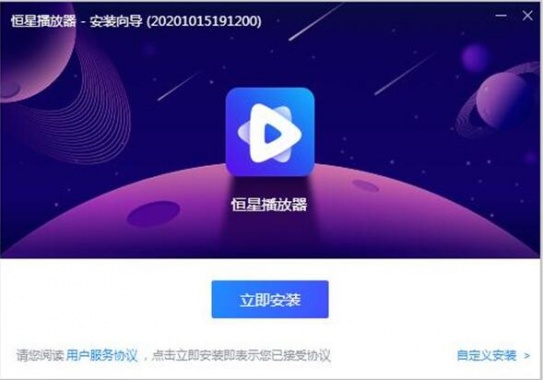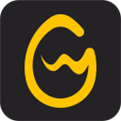恒星播放器旧版本1.22.120.699版本
0
0
- 软件介绍
- 软件截图
- 其他版本
- 下载地址
恒星播放器老版本是一款拥有非常强大功能的视频播放软件,软件给用户提供了非常多实用的功能,我们可以用这款软件下载播放自己喜欢的视频资源,软件支持当下基本所有主流的音乐格式,比如mkv, avi, mp4, rmvb, flv, wmv, mp3, 3gp, mov等等,最重要的是播放的过程中不会有任何的广告插入,视频缓冲速度也非常快,让用户可以有非常舒适的使用体验,感兴趣的用户快来下载吧!

软件特色
专业的视频影音播放器,看视频神器,免费无广告,打造最好的播放器!
恒星播放器软件功能
支持主流音视频格式(mkv, avi, mp4, rmvb, flv, wmv, mp3, 3gp, mov等等)
便捷的传输功能(iTunes, WiFi),赶紧把学习资料拷过来
文件夹功能,可以把珍贵的资料收藏起来,老哥,稳!
支持丰富的手势操作,可以单手
支持加载独立字幕(.srt/.ass),妈妈再也不用担心我听不懂老师讲什么了
支持变速播放,精彩慢放高速随心所欲。
支持视频多音轨,多国语言随意切换
支持AirPlay播放,大屏观看更加爽
软件功能
1、支持杜比视界
重新定义极致画质和观感体验
2、免费使用,简洁清爽
一款纯粹专注的播放器,给你安静的陪伴不打扰
3、画面流畅细腻,支持所有格式,系统占用低
支持超高清4K,蓝光HDR,ISO。 支持多显卡AI协同解码。根据电脑配置,自动优化播放器,提供极致观看体验!
4、恒星播放器支持视屏投屏,倍速播放,后台播放等功能,还能一键截图和录制gif动图。
软件优势
1、变速播放:可调节播放速度,加速播放、减速播放。在观看视频教程,考研课程等时,使用倍速播放提高学习效率。
2、操作便捷:左滑倒退、右滑快进、双击暂停/播放
3、后台继续播放:切到后台时,视频继续播放
4、多种传输方式:
a.数据线传输(使用iTunes文件共享)
b.WiFi无线传输,将文件传输到本地 。传到本地的视频可离线播放。
5、文件管理功能:建立文件夹进行分类管理,还有多种排序功能。
6、隐私保护:密码锁,加密保护您的影视,可放入各种小电影,安全放心。
恒星播放器老版本安装步骤
1.在本站下载恒星播放器最新版安装包,解压后,双击exe程序,进入安装向导,点击自定义安装

2.选择安装路径和媒体格式,单击安装

3.恒星播放器正在安装,请耐心等待

4.恒星播放器安装完成,点击立即体验或点击关闭

恒星播放器老版本常见问题
没有画面怎么办
尝试重装显卡驱动,依旧不行强烈建议您点击播放器左上角“恒星播放器”字样,然后点击关于项,通过上面的联系方式告知我们,我们将1对1的为您解决问题。
没有声音怎么办
在主界面点击:右键-声音-声音设备,切换设备,查看问题是否解决。
如何开启madVR
在程序初始安装阶段,勾选安装madVR,或者在主界面:右键-设置-渲染页面下载安装madVR。安装成功后在右键-设置-渲染页面“madVR渲染”选项后勾选开,即可使用madVR进行渲染,同时也可通过madVR的控制栏面板控制视频的播放暂停等基本操作。
播放时闪退怎么办
在主界面点击:右键-设置-解码,选择关闭硬件加速或内存零拷贝,尝试播放观察问题是否解决,依旧不行强烈建议您点击播放器左上角“恒星播放器”字样,然后点击关于项,通过上面的联系方式告知我们,我们将1对1的为您解决问题。
如何开启硬解
在主界面点击:右键-解码,硬件加速选项选择开,即可开启硬件解码,在视频播放时,点击左下角的硬解/软解字样,也可以实时开启/关闭硬解。
如何播放iso格式的视频
恒星播放器支持iso格式视频的播放,将iso文件拖入播放区域,即可完成播放。
如何将dvd多个视频文件合并播放
多个dvd视频文件放置于名为“VIDEO_TS”的文件夹中,可将整个“VIDEO_TS”文件夹拖入播放区,或通过打开文件夹功能选择包含“VIDEO_TS”的文件夹,即会将文件夹内所有文件合并为一整个文件进行播放。
如何在线匹配字幕
在主界面点击:右键-字幕-搜索字幕,可在线上搜索与视频匹配的字幕。
电脑无法观看视频如何解决
第一个方案
打开网页,发现视频看不了。电脑看不了视频是什么原因?大多是因为Flash插件的问题。
步骤1:安装最新版本的Flash Player播放器,然后重启IE浏览器(软件安装前要关闭所有的网页);
步骤2:或者打开浏览器并启用Flash插件的启动项(一般系统是默认启动的,但不排除在操作过程中意外关闭的可能)。以IE浏览器为例,单击【设置】打开管理加载项;
步骤3:进入界面后,启动Flash插件,再重启浏览器来恢复Flash的功能;
步骤4:如果安装Flash插件过程中出现证书错误,是没有办法安装成功的。这时需要下载Flash修复工具,对它进行修复。修复完成,就可以在网页打开视频了。
第二个方案
第一个方法无法解决,电脑无法打开视频文件怎么办?你可以尝试这个方法:
步骤1:打开IE浏览器,单击【工具】页面里面的【Internet选项】;
步骤2:单击【高级】,下拉列表后找到并选择【在网页中播放动画】、【在网页上播放声音】。单击【确定】,并重新启动IE浏览器。
第三个方案
这个方法跟上面第二个方案打开方式一样,电脑开不了视频是怎么回事?试试在安全页面来调整。
步骤1:点击IE浏览器右上角的【工具】(齿轮样式的图标),再选择【Internet选项】;
步骤2:在弹出的窗口,切换到【安全】界面,点击【默认级别】。下拉滑动
条,调到【安全级-中】,如果不行就调到【安全级-低】,点击【确定】后重启浏览器。
软件截图
本类最新
- 本类周排行
- 本类总排行
- 本类推荐